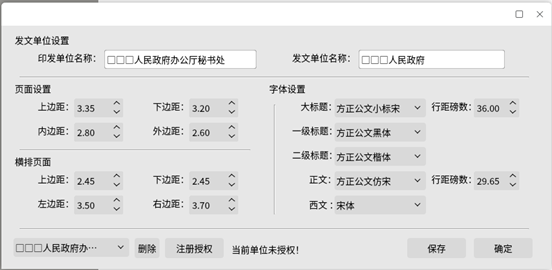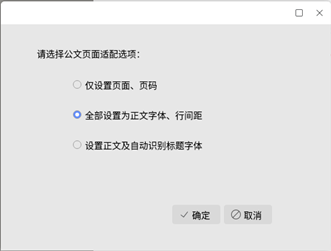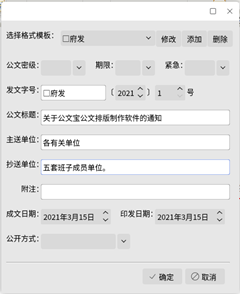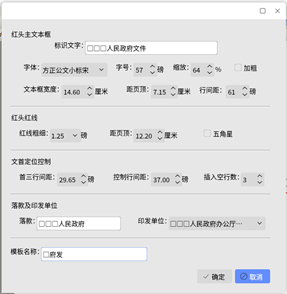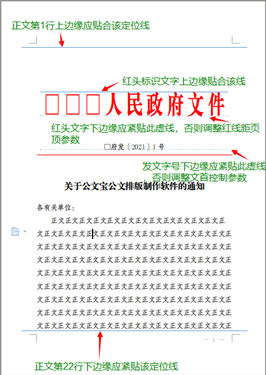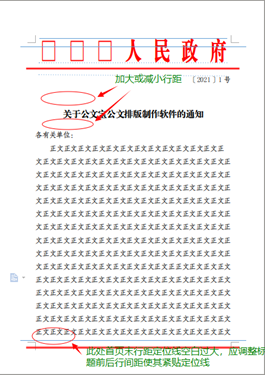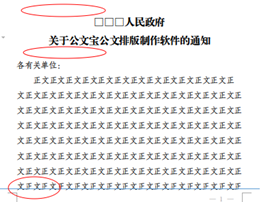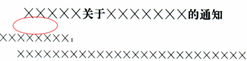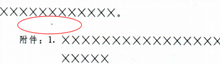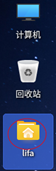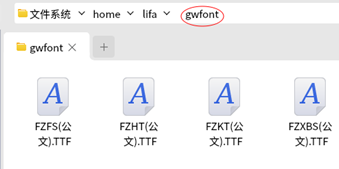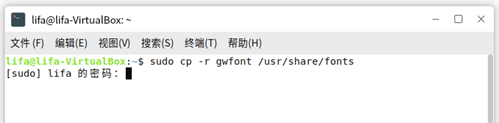國產(chǎn)系統(tǒng)公文排版制作軟件
軟件名稱:公文排版制作軟件
發(fā)布日期:2021年3月16日
系統(tǒng)要求:麒麟系列等國產(chǎn)操作系統(tǒng),以及金山WPS文字編輯軟件環(huán)境
點(diǎn)此下載公文排版制作軟件
本軟件基于國產(chǎn)系統(tǒng)及金山WPS文字處理軟件進(jìn)行開發(fā)設(shè)計,在原有Windows系統(tǒng)“公文標(biāo)準(zhǔn)格式制作軟件”的基礎(chǔ)上,遵循《黨政機(jī)關(guān)公文格式》(國家標(biāo)準(zhǔn):GB/T 9704—2012)進(jìn)行嚴(yán)格量化、定位,針對公文從擬稿、審核修改到簽發(fā)、制作的流程特點(diǎn),主要作用于最后制發(fā)環(huán)節(jié)的公文排版、編輯,采用“穿鞋戴帽”的方式對簽發(fā)稿進(jìn)行“來料加工”,既保留了原始文檔的圖表、附件等特殊元素的編排,又無需逐一再次錄入各項公文要素,極大提高公文排版制作的工作效率以及標(biāo)準(zhǔn)化水平,使功能強(qiáng)大的WPS如虎添翼,成為公文制作的利器。
本軟件不但適用于公文排版制作,同時適用于規(guī)范各種會議材料、總結(jié)、報告等公務(wù)文書格式,形成與公文標(biāo)準(zhǔn)相一致的版式風(fēng)格。
軟件使用簡明易懂,所見即所得。軟件主界面如下:

界面左側(cè)為公文排版制作功能菜單區(qū)域,右側(cè)為WPS文檔編輯區(qū)域。
一、系統(tǒng)設(shè)置
在首次使用軟件時,請首先點(diǎn)擊底下的“設(shè)置&注冊”菜單設(shè)置軟件參數(shù)。
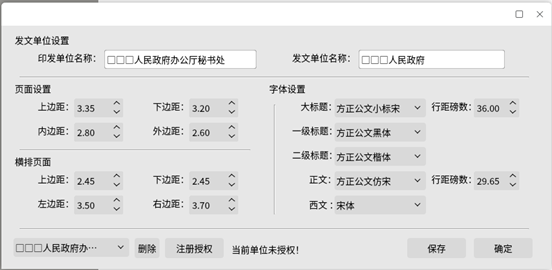
印發(fā)單位名稱:此單位名稱將出現(xiàn)在公文的版記,也是軟件注冊授權(quán)的依據(jù)。
發(fā)文單位名稱:紅頭默認(rèn)的發(fā)文機(jī)關(guān)標(biāo)識名稱,可在格式模板中自定義修改。
頁面設(shè)置:此幾項參數(shù)用于對公文的版心進(jìn)行定位,由于不同系統(tǒng)環(huán)境及正文字體略有差異,可對默認(rèn)參數(shù)進(jìn)行微調(diào)(同時配合調(diào)整正文字體的行間距)。
請新建一個文檔并輸入600字以上的漢字,然后點(diǎn)擊“頁面適配”及“添加/刪除定位線”進(jìn)行比對,調(diào)整上述參數(shù)直至正文文字第1行上邊緣貼合上定位線以及第22行下邊緣緊貼下定位線。
注:此處的“頁面設(shè)置”為WPS的控制區(qū)域定位,并不等同于公文標(biāo)準(zhǔn)的“版心”概念。以每頁22行的頁面為例,WPS頁面設(shè)置所控制的區(qū)域每頁首行前和末行后均有半個空白行間距,亦即每頁有22行文字+22行空白間距(首行前0.5行+中間21行+末行后0.5行)。而公文標(biāo)準(zhǔn)的版心是以文字的上下邊緣為準(zhǔn)的,即每頁總共有22行文字+中間21行空白間距,首行前和末行后是沒有空白間距的。
橫排頁面:一般用于圖表等特殊要素,建議保持默認(rèn)參數(shù)即可。
字體設(shè)置:預(yù)定義用于設(shè)置公文主標(biāo)題、一級標(biāo)題、二級標(biāo)題、正文、西文(西方文字和阿拉伯?dāng)?shù)字)的字體以及行間距。其中正文的行間距會影響整個頁面的定位,此參數(shù)和頁面設(shè)置的參數(shù)共同作用于整個公文版心。
二、頁面適配
采用上述預(yù)先設(shè)定的參數(shù)對當(dāng)前文檔的頁面及正文字體等進(jìn)行設(shè)置,使文檔符合公文標(biāo)準(zhǔn),以便進(jìn)入下一步進(jìn)行套文。
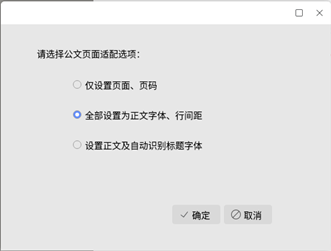
僅設(shè)置頁面、頁碼:僅設(shè)置頁面版心(包括頁碼)為標(biāo)準(zhǔn)格式,不對文字字體進(jìn)行處理。
全部設(shè)置為正文字體、行間距:設(shè)置頁面版心,并將全部正文設(shè)置為相應(yīng)的正文字體、行間距。文中的表格、橫排頁面將被跳過,以保留原有版式避免變形。
設(shè)置正文及自動識別標(biāo)題:設(shè)置頁面版心,以及除表格、橫排頁面外的字體、行間距,自動識別正文中的一、二級標(biāo)題和附件的大標(biāo)題設(shè)置相應(yīng)字體。
三、套下行文
軟件采用“穿鞋戴帽”的方式對文檔套入紅頭、版記以及落款、日期等。在開始套文之前,請先添加一個格式模板(點(diǎn)擊右上角的“添加”按鈕),如下右圖:
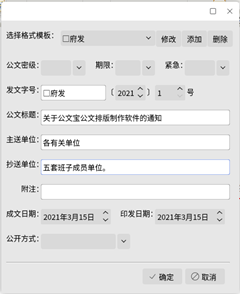 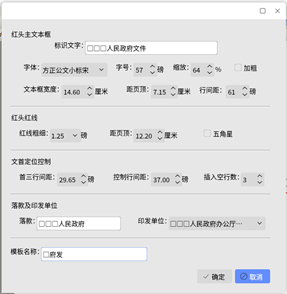
設(shè)置紅色版頭的發(fā)文機(jī)關(guān)標(biāo)志,包括文字、字體、字號等,默認(rèn)文本框距頁面頂端的距離為7.15厘米(當(dāng)發(fā)文標(biāo)志字體為57號時,剛好文字上邊緣符合距頁頂7.2厘米的標(biāo)準(zhǔn))。由于不同系統(tǒng)環(huán)境、字體設(shè)置會存在微小差異,可適當(dāng)微調(diào)該參數(shù),并通過下面的“添加/刪除定位線”進(jìn)行比對。字的行間距一般比字體大4號即可,如過大前后空白太多,過小則會造成文字“吃字”顯示不完整。
可將紅線距頁頂距離設(shè)為負(fù)數(shù),如通報、公告格式,可設(shè)為-10,即可隱藏紅線。
“文首定位控制”,可以通過縮減“首三行間距”使份號、密級、緊急程度三行文字更緊湊,此時應(yīng)相應(yīng)增大“控制行間距”,使發(fā)文字號始終處于紅線上面4mm的位置。
這里可以設(shè)置多個不同的下行(平行)文格式模板,比如區(qū)分行政發(fā)文、辦公室發(fā)文等。設(shè)置完畢,點(diǎn)擊確定返回前一界面(如上左圖),這里可以從文檔正文中通過復(fù)制粘貼的方法錄入標(biāo)題、主送單位、抄送單位等公文要素,然后點(diǎn)擊“確定”進(jìn)行套文。
四、套上行文
套上行文和套下行文基本相同,區(qū)別在于上行文增加一個簽發(fā)人要素。
五、信函格式
信函格式的設(shè)置和下行文也基本相同,其格式差異均由軟件自動處理,這里只需要設(shè)置好相應(yīng)的參數(shù)進(jìn)行定位即可。如需調(diào)整字體、字號等參數(shù),可在套文后添加定位線進(jìn)行比對,反復(fù)調(diào)整以使其符合公文標(biāo)準(zhǔn)的規(guī)定。
六、紀(jì)要/簡報
會議紀(jì)要屬于公文的特殊格式,其設(shè)置也與上述類似。對常用的簡報類公文,由于和會議紀(jì)要格式類同,可在此處設(shè)置套用。其中的發(fā)文字號,請拆分成左側(cè)、右側(cè)和中間序號三部分填入三個文本輸入框,如:第X期,(2021)第X號等。
七、聯(lián)合發(fā)文
聯(lián)合發(fā)文的紅頭標(biāo)識文字分成兩部分,“文本框一”為發(fā)文單位名稱,“文本框二”一般為“文件”二字,也可設(shè)置為空白。
聯(lián)合發(fā)文的落款需根據(jù)發(fā)文的單位數(shù)等情況進(jìn)行調(diào)整,落款樣式示例如下:
  
八、字體設(shè)置
對選中的文字分別設(shè)置成相應(yīng)的大標(biāo)題、一級標(biāo)題、二級標(biāo)題或正文字體,有些三級標(biāo)題也可對正文加粗顯示。
九、其他命令
① 隱藏/顯示紅頭:公文如套打無需打印紅頭的,可點(diǎn)擊進(jìn)行隱藏不輸出打印。再次點(diǎn)擊可取消隱藏。
② 隱藏/顯示頁碼:公文的版記頁前有空白頁的,空白頁和版記頁均不編排頁碼。將光標(biāo)移動到對應(yīng)的頁面,點(diǎn)擊此菜單可隱藏或取消隱藏頁碼。
③ 插入橫排頁面:將光標(biāo)移動到需插入橫排頁面的正文處,點(diǎn)擊插入一個橫排頁面(請不要將光標(biāo)移動到表格或文本框內(nèi))。橫排頁碼自動設(shè)置、調(diào)整,無需手工處理。
④ 添加/刪除定位線:插入定位線以對比是否符合標(biāo)準(zhǔn)。其中:上、下兩條長實(shí)線是版心定位線;稍短的實(shí)線是紅頭定位線,發(fā)文標(biāo)識的文字上邊緣應(yīng)貼合該線;發(fā)文標(biāo)識文字下邊緣應(yīng)和第一條虛線緊貼(會議紀(jì)要格式除外),否則應(yīng)調(diào)整紅線距頁頂?shù)木嚯x參數(shù);發(fā)文字號下邊緣應(yīng)緊貼第二條虛線(函格式為文字上邊緣),否則應(yīng)調(diào)整文首控制參數(shù)。
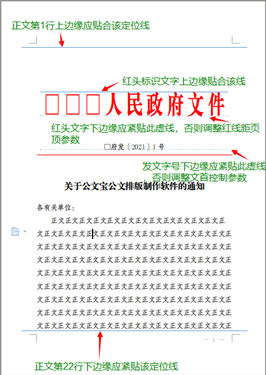 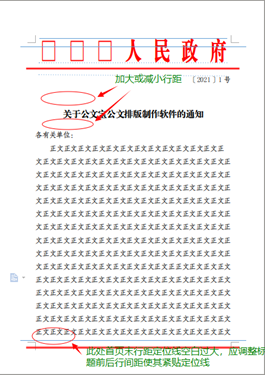
⑤ 加大行距/減小行距
:公文排版完成后,由于標(biāo)題字體和正文字體不呈倍數(shù)關(guān)系,可能造成首頁末行距版心會有較大空白,此時可添加定位線后通過加大或減小標(biāo)題前后的行距進(jìn)行調(diào)整,直至末行文字和定位線緊貼。如:下圖末行文字下邊緣超出定位線,應(yīng)適當(dāng)調(diào)整標(biāo)題前后的空段落行間距,使其邊緣緊貼定位線。
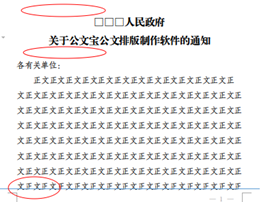
⑥ 設(shè)為一行
:公文標(biāo)準(zhǔn)中“下空一行”的概念有別于“下一行”和“間隔一行”,將兩行文字中的空段落設(shè)為一行,可達(dá)到將“間隔一行”變?yōu)椤跋驴找恍小钡男Ч1热绱髽?biāo)題后和主送機(jī)關(guān)的距離、正文和附件說明的距離等均為“下空一行”。
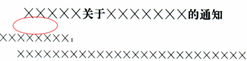 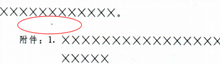
⑦ 編碼打印:對帶密級的公文或其他需打印份號的公文,輸入起始號碼以及打印份數(shù)后,軟件將按起始號碼的位數(shù)長度自動遞增輸出文檔到打印機(jī)。
十、軟件注冊
您購買相應(yīng)授權(quán)后,點(diǎn)擊“設(shè)置&注冊”,添加并選中相應(yīng)的印發(fā)單位名稱,點(diǎn)擊“注冊授權(quán)”,在彈出框中輸入注冊碼即可激活完整版本的軟件。
十一、常見問題
① 國產(chǎn)系統(tǒng)字體怎樣安裝?
國產(chǎn)系統(tǒng)的字體安裝比Windows稍復(fù)雜,但按這里的說明一步一步操作也非常簡單:
第一步,雙擊桌面上以系統(tǒng)用戶名稱命名的文件夾進(jìn)入,新建一個目錄gwfont,并下載字體文件.ttf到該目錄,如圖:
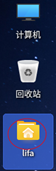 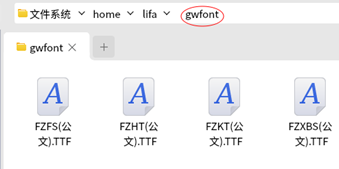
第二步,點(diǎn)擊系統(tǒng)桌面左下角的開始菜單,找到“終端”(類似Windows的cmd命令行)并打開,再用鼠標(biāo)復(fù)制粘貼命令 sudo cp -r gwfont /usr/share/fonts ,回車后輸入系統(tǒng)密碼再回車確認(rèn)(請注意輸入密碼時看起來是沒有反應(yīng)的,請直接盲輸)。
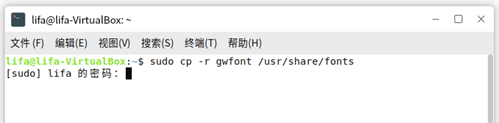
第三步,再逐次復(fù)制粘貼以下命令并按回車,即完成字體安裝:
cd /usr/share/fonts/gwfont
sudo mkfontscale
sudo mkfontdir
sudo fc-cache
② 為什么輸入法有時會失靈沒有反應(yīng)?
在使用中文輸入法時,如果鼠標(biāo)光標(biāo)不在當(dāng)前編輯頁面,或者被輸入法的狀態(tài)條遮擋,有時會出現(xiàn)失去輸入焦點(diǎn)的現(xiàn)象,導(dǎo)致輸入沒有反應(yīng),此時只要將鼠標(biāo)移動到編輯頁面內(nèi)或避開輸入法狀態(tài)條即可恢復(fù)正常。
③怎樣將A電腦設(shè)置好的參數(shù)整體遷移到B電腦?
雙擊進(jìn)入A電腦桌面上以系統(tǒng)用戶名命名的文件夾,復(fù)制里面的gwMaker整個文件夾到B電腦同樣的位置,即可。
|